Microsoft PowerPoint, ödevler, iş sunumları ve çok daha fazlası için kullanılan bir sunum yazılımıdır. Ne var ki eklediğiniz küçük bir fotoğrafın bile boyutunun artması üzerinde büyük etkisi vardır. Bu nedenle özellikle e-posta yoluyla sunumunu iletecek olan kullanıcıların çoğu PowerPoint dosya boyutu küçültme yolları arıyor.
Sizin de eğer PowerPoint dosyasının boyutunu düşürmeye ihtiyacınız varsa merak etmeyin, bu rehberde yer alan yöntemlere başvurarak hızlı bir şekilde dosyanın boyutunu önemli ölçüde düşürebilirsiniz.
PowerPoint Dosya Boyutu Küçültme Yöntemleri
- Görüntüleri sıkıştırın.
- Gereksiz slaytları, fotoğrafları ve videoları silin.
- Efektleri kaldırın.
- Düzenleme verilerini atın.
Bu yöntemlerin her biri, PowerPoint dosyasının boyutunu düşürmenize yardımcı olur. Bütün adımları izleyerek dosyanızın boyutunun çok düşük olmasını sağlayabilirsiniz.
Görüntüleri Sıkıştırma
PowerPoint, sunuma eklenen görüntüleri sıkıştırmanızı sağlayacak bir seçenek sunar. Bir görüntüyü sıkıştırarak eklemek için şu adımları takip edin:
- Sunumu açın.
- “Dosya” seçeneğine basın.
- “Farklı Kaydet” seçeneğinin üzerine tıklayın.
- “Gözat” seçeneğine basın.
- Sunumu kaydetmek istediğiniz yeri seçin.
- “Araçlar” seçeneğine basıp “Resimleri Sıkıştır” seçeneğine tıklayın.
- “Resimlerin kırpılan kısımlarını sil” seçeneğini işaretleyin.
- 150 ppi veya 96 ppi seçip “Tamam” butonuna basın.
- “Kaydet” butonuna tıklayarak sunumu kaydedin.
Gereksiz Slaytları, Fotoğrafları ve Videoları Silme
Her yeni bir slayt, fotoğraf veya video dosya boyutunu önemli ölçüde arttırır. Tüm slaytlar gerekli olabilir ancak bütün fotoğraflar mutlaka bulunmak zorunda değildir. Gereksiz slaytlardan, fotoğraflardan ve videolardan kurtulduktan sonra dosyanın boyutu da önemli ölçüde düşecektir.
Efektleri Kaldırma
PowerPoint, sunumları zengin hâle getirmenizi sağlamak için birçok kullanışlı araç sunuyor. Efektler de buna dahildir. Tabii, görsel anlamda yapacağınız her geliştirme, size yüksek boyut olarak geri dönecektir.
Sunum dosyanızın boyutunun mümkün olduğunca düşük olmasını istiyorsanız bu gereksiz efektleri kaldırdığınızdan emin olmalısınız. Sadelik, profesyonelliğinizi ortaya koymanıza yardımcı olurken efektlerle dolu bir sunum, profesyonel imajı etkileme potansiyeline sahiptir.
Düzenleme Verilerini Atma
Düzenleme verilerini atmak da dosya boyutunu azaltır. Bu işlemi gerçekleştirmek için şu adımları takip edebilirsiniz:
- Sunumu açıp sol üst köşedeki “Dosya” seçeneğine basın.
- Seçeneklere tıklayın.
- “Gelişmiş” bölümüne girin.
- “Düzenleme verilerini at” seçeneğini işaretleyin.





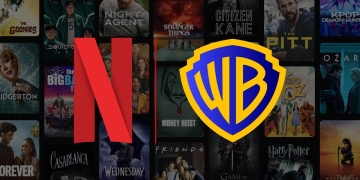
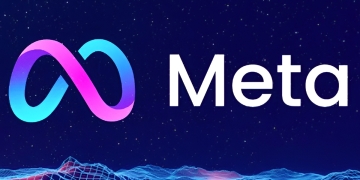



Yorum Yap